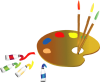Lesetoiles de Noël

Tutorial original aqui
Tutorial original creado por Vérone el 15 de diciembre de 2013
Gracias a las traductoras que hacen viajar mis tutos por el mundo
Material
Tubes:
Tube Femme d'Alies
Máscaras de MD
Imagen en Google Imagenes
Filtros:
Filtro Sybia
Filtro Vizros (ICI)
Filtro Transparency
Filtro Alien Skin_Xenofex 2
Filtro AP Lines_Silverlining
Puedes encontrar la mayor parte de los filtros aquí
Esta traducción está registrada en Twi
Si quieres puedes ayudarte de la regla para situarte en la realización del tutorial
Marcador (Arrastra con el raton)

Si estais listos, podemos comenzar
Abrir todos los tubes en el psp. Duplicarlos (shift+D) y cerrar los originales)
ETAPA 1 : el fondo
1.-
Elegir una imagen cuyos colores os gusten
(sobre todo colores vivos)
Edición_ Copiar
2.-
Abrir una nueva imagen transparente de 900 x 600 pixeles
Selecciones_ Seleccionar todo
Edición_ Pegar en la selección
Selecciones_ Anular selección
Ajustar_ Desenfocar_ Desenfoque Gaussiano_ 50
3.-
Efectos_ Complementos Sybia_Spirozag
Valores por defecto
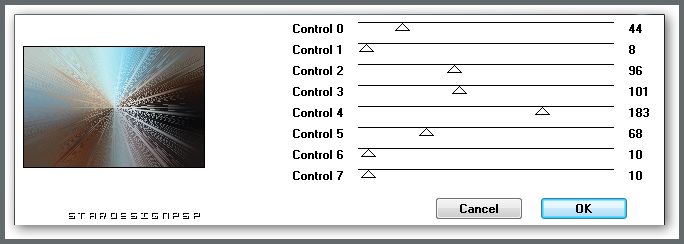
Efectos_ Efectos de Contorno_ Realzar
ETAPA 2 : las máscaras
1.-
Capas_ Nueva capa de trama
Llenar con el color blanco
Capas_ Nueva capa de máscara_ A partir de una imagen

Capas_ Fusionar grupo
Imagen_ Voltear
Capas_ Modo de capas_ Luminosidad Heredada
2.-
Capas_ Nueva capa de trama
Llenar con el color blanco
Capas_ Nueva capa de máscara_ A partir de una imagen

Capas_ Fusionar grupo
Imagen_ Voltear
Imagen_ Espejo
Capas_Modo de capas_ Luminosidad Heredada
3.-
Capas_ Nueva capa de trama
Selecciones_ Seleccionar todo
Activar el tube deco_nowel
Edición_ Copiar
Edición_ Pegar como nueva capa
Capas_Modo de capas_ Pantalla
Selecciones_ Anular selección
ETAPA 3 : la bola suspendida
1.-
Capas_ Nueva capa de trama
Activar la herramienta de selección_ Rectángulo_ Personalizada
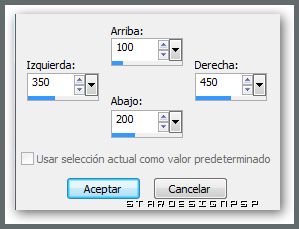
Llenar con el color blanco
2.-
Efectos_ Complementos_ Vizros
El código incluido copiarlos en la carpeta del filtro
Filtro Vizros_Register
Pegar el código y clicar en register
Vizros_ Magnifier
Ángulo_ 180
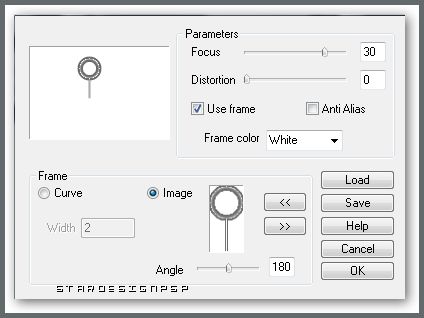
Selecciones_ Anular selección
3.-
Efectos_ Complementos_ Transparency_Eliminate White
4.-
Activar la varita mágica_ Clic en el centro de la forma
Llenar con el color blanco_ Opacidad: 30

Selecciones_ Anular selección
Efectos_ Efectos de Contorno_ Realzar
Capas_ Modo de capas_ Pantalla
5.-
Efectos_ Complementos_ Alien Skin Xenofex 2_Constellation
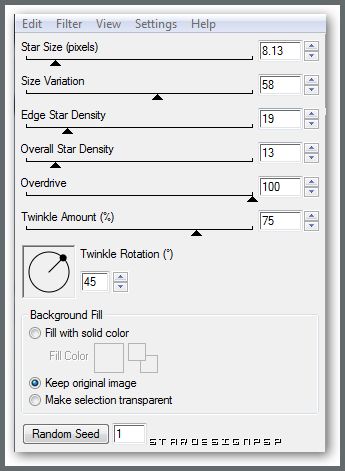
Ajustar_ Nitidez_ Enfocar
6.-
Imagen_ Cambiar de tamaño_ Redimensionar al 60%
Todas las capas sin seleccionar
Efectos_ Efectos de la Imagen_ Desplazamiento
Desplazamiento Horizontal_ 0
Desplazamiento Vertical_ 120
Transparente _ Seleccionado
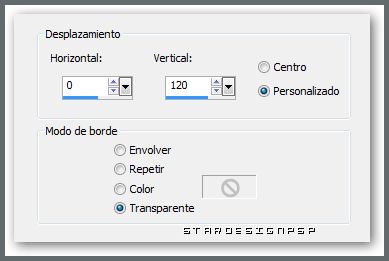
7.-
Activar el título
(creado con la fuente Galaxy Face Ano)
Edición_ Copiar
Edición_ Pegar como nueva capa
Efectos_ Efectos de la Imagen_ Desplazamiento
Desplazamiento Horizontal_ 5
Desplazamiento Vertical_ 210
Transparente _ Seleccionado

ETAPA 4 : el personaje
Activar el tube del personaje
Edición_ Copiar
Edición_ Pegar como nueva capa
Si es necesario redimensionarlo
Colocar en su sitio, en la parte de la izquierda
Aplicar una sombra
ETAPA 5 : el marco
1.-
Capas_ Fusionar todo
Imagen_ Agregar bordes_ Simétrico_ 20 pixeles en el color blanco
Selecciones_ Seleccionar todo
Selecciones_ Modificar_ Contraer_ 15 pixeles
Selecciones_ Invertir
2.-
Efectos_ Complementos_ AP Lines_Lines_SilverLining
Adaptar el color haciendo variar los 3 cursores de los colores
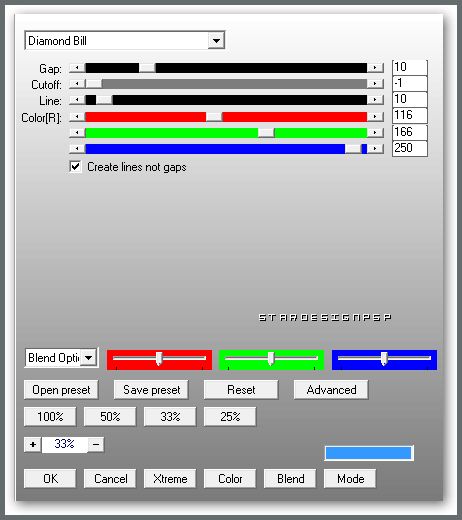
Selecciones- Anular selección
3.-
Imagen_ Agregar bordes_ Simétrico_ 5 pixeles en el color blanco
Imagen_ Agregar bordes_ Simétrico_ 5 pixeles en el color del fondo
4.-
Añadir vuestra firma en nueva capa
Fusionar todo
Guardar en formato Jpg optimizado
Gracias por haberlo hecho o interpretado
Este tutorial ha sido realizado por Vérone. Es una creación personal.
Cualquier parecido con otro no será mas que coincidencia.
Prohibido su uso o divulgación sin el previo consentimiento de su autora
Concepción y realización © veroreves 2013